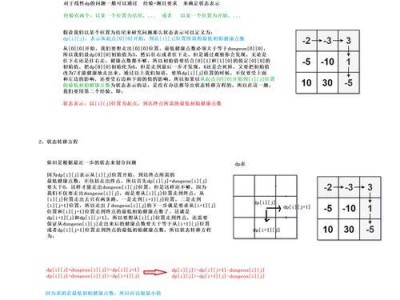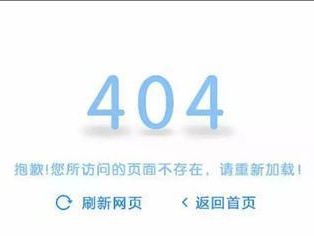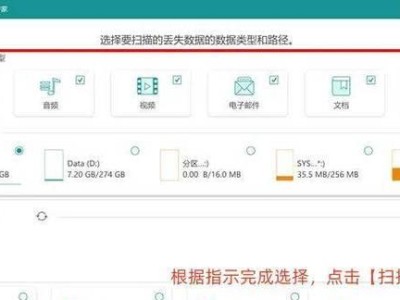随着网络通信技术的迅速发展,电脑摄像头在我们日常生活中的应用越来越广泛。然而,对于许多人来说,安装电脑摄像头依然是一件困扰的事情。本文将为您介绍一套简单易行的电脑摄像头安装教程,帮助您轻松掌握正确的安装方法。

1.首先确定电脑摄像头的类型
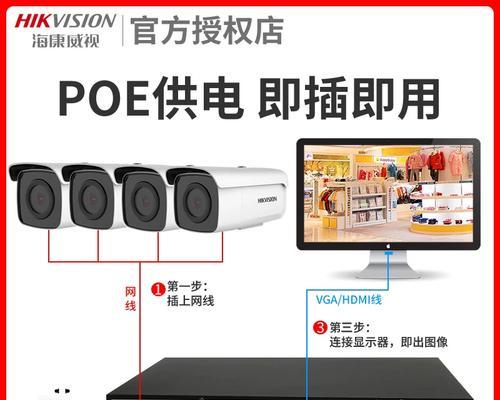
在开始安装之前,首先需要确定您所拥有的电脑摄像头的类型,常见的包括USB接口和内置摄像头两种。
2.查找适用的驱动程序
根据电脑摄像头的品牌和型号,在厂商的官方网站或驱动程序下载网站上查找并下载适用于您设备的最新驱动程序。

3.安装驱动程序
将下载好的驱动程序解压缩,并双击运行安装程序,按照提示进行驱动程序的安装。
4.连接电脑摄像头
将摄像头的USB接口插入电脑的USB插槽中,并确保连接牢固。如果是内置摄像头,跳过此步骤。
5.检查设备管理器
打开电脑的设备管理器,查看“图像设备”或“USB设备”类别下是否有您所安装的摄像头设备,确保驱动程序安装成功。
6.调整摄像头位置
根据个人需求,调整摄像头的位置,确保摄像头能够准确拍摄到您想要的画面。
7.测试摄像头
打开您想要使用的视频通话软件或其他应用程序,测试摄像头是否正常工作。在测试过程中,可以调整图像的亮度、对比度等参数。
8.配置摄像头设置
根据个人需要,进入摄像头设置界面,调整图像质量、镜头焦距、麦克风设置等参数,以获得最佳的使用体验。
9.解决常见问题:无法识别摄像头
如果在安装或使用过程中遇到无法识别摄像头的问题,可以尝试重新安装驱动程序、更换USB接口、检查电脑设备是否正常等方法进行排查。
10.解决常见问题:图像模糊或失真
如果摄像头拍摄的图像模糊或失真,可以调整摄像头的焦距、清洁摄像头镜头、检查驱动程序是否有更新等方法解决问题。
11.解决常见问题:无法启动摄像头
如果摄像头无法正常启动,可以尝试重启电脑、检查驱动程序是否正确安装、关闭其他应用程序等方法进行排查。
12.使用摄像头的注意事项
在使用电脑摄像头时,应注意保护个人隐私,避免将摄像头开启时留下敏感信息,定期检查并更新驱动程序,防止安全漏洞。
13.摄像头的维护保养
定期清洁摄像头镜头,避免灰尘或指纹影响图像质量;避免长时间暴露在阳光下,防止摄像头损坏。
14.探索更多摄像头功能
除了基本的视频通话功能外,还可以尝试使用电脑摄像头进行拍照、录制视频、人脸识别等更多有趣的功能。
15.
通过本文的电脑摄像头安装教程,相信您已经学会了正确安装摄像头的方法,并了解了一些常见问题的解决方法。希望这对您在日常使用电脑摄像头时能够有所帮助。